[videoplatform code=”13789971498005231d39dc374d”]
WhatsApp si può utilizzare su PC? Certamente sì, come dimostrato da questa guida che vi accompagna passo a passo nell’installazione, configurazione e utilizzo di questa applicazione che si può considerare a ragione la regina della messaggistica via Internet dallo smartphone per chattare gratuitamente facendo ormai a meno degli SMS che ormai sono destinati all’estinzione, sempre che non sia già avvenuta. Insomma, questo software (che costa pochissimo, 89 centesimi all’anno) ha rivoluzionato il mondo delle comunicazioni telefoniche, ma si può usare appunto solo su un telefono intelligente. E se si volesse dunque usare su un computer con sistema operativo Windows o Mac? Nessun problema, c’è un metodo molto furbo e ben funzionante.
L’app ufficiale per WhatsApp per PC si fa attendere

Non esiste ancora un’applicazione ufficiale di WhatsApp per PC perché la società produttrice – e Facebook, che l’ha recentemente acquisita – hanno pensato che non fosse ancora il momento. O forse più semplicemente stanno ancora ponderando su una scelta che poteva essere davvero “disruptive” ossia poteva rompere col passato creando una netta separazione col presente. Ora è un po’ tardi, ma se un anno e mezzo fa – nel momento del proprio boom – WhatsApp fosse uscito anche su Pc avrebbe potuto far crollare l’uso di servizi come Skype, così come lo stesso Skype ha gradualmente mandato in pensione MSN Messenger. Ad ogni modo, l’app non c’è e così si devono percorrere vie alternative. Come? Con un emulatore di Android.
Scaricare e installare Bluestacks

Dato che l’app non c’è si usa uno stratagemma intelligente: si scarica un emulatore di Android che consente di trasformare una finestra del proprio sistema operativo Windows o Mac in un piccolo Android incorporato. In tal modo sarà poi possibile usare tutte le apps normalmente presenti sul mercato di contenuti Google Play come WhatsApp. Il primo passo è scaricare la versione del software con un download gratis di Bluestacks App Player dal sito ufficiale. Si possono scegliere tre versioni:
Si avrà poi sul computer un pacchetto di file da installare sulla propria macchina. Come fare? È molto semplice, basta fare doppio clic sull’icona e seguire passo a passo le procedure. Si deve accettare il “contratto” e scegliere dove installare il programma (in che parte dell’hard disk). Dopo pochi secondi il gioco è fatto. Ora si deve installare WhatsApp.
Scaricare e installare WhatsApp
Una volta scaricato e installato Blustacks, bisogna poi cercare il software che ci interessa nell’elenco di apps supportate dal programma. Per farlo si deve scrivere appunto WhatsApp nello spazio dove si vede la lente di ingrandimento in alto a destra. Una volta trovato si clicca su Installa e si controlla l’avanzamento dello status del download e successivamente l’app apparirà nella finestra della scheda delle applicazioni installate che corrisponde alla cartella My Apps. Si può ovviamente anche scaricare manualmente può scaricare il file APKdal sito ufficiale di WhatsApp il file APK da installare, ma è più macchinoso. Così come sullo smartphone, si dovrà inserire un numero di telefono valido al quale associare l’utenza. Si riceverà poi un SMS con un codice di attivazione da inserire e completare la procedura di configurazione. Alternativamente si può cliccare sul tasto Chiamami riceverendo una telefonata con la voce sintetica che pronuncerà i tre numeri.
Come usare WhatsApp su PC
Da questo momento in poi potrai usare WhatsApp come se fosse sul tuo smartphone dunque con gli stessi comandi, la stessa grafica e le stesse funzionalità. Potrai chattare gratuitamente con un altro contatto scrivendo più comodamente con la tua tastiera, potrai allegare foto, video e collegamenti a mappe, potrai organizzare conversazioni di gruppo, aggiungere contatti o eliminarli. Potrai inviare messaggi vocali attraverso il microfono integrato del tuo computer. Insomma, tutto ciò che WhatsApp offre. C’è da specificare che anche in questo caso sarà a pagamento: dopo un anno si dovranno spendere gli 89 centesimi via PayPal, credito telefonico (con Vodafone) o Carta di credito con Google Wallet. È tutto, buona chattata… e se vuoi risparmiare tempo, soldi e fatica, ecco le alternative gratis a WhatsApp, anche per PC.
Il 15 marzo 2025 è una data particolarmente importante per la boxe italiana: infatti l’Allianz…
I termini eSports e "sport elettronici" definiscono le attività che riguardano l'atto di giocare ai…
La corretta gestione del Sistema Tessera Sanitaria rappresenta un aspetto fondamentale per tutti gli operatori…
Il volto di una madre che ha perso una figlia racconta spesso più di mille…
Un silenzio solenne avvolgeva le strade, rotto solo dal suono cadenzato dei passi e dal…
Ci sono momenti in cui sembra impossibile mantenere la concentrazione. La mente vaga, le distrazioni…